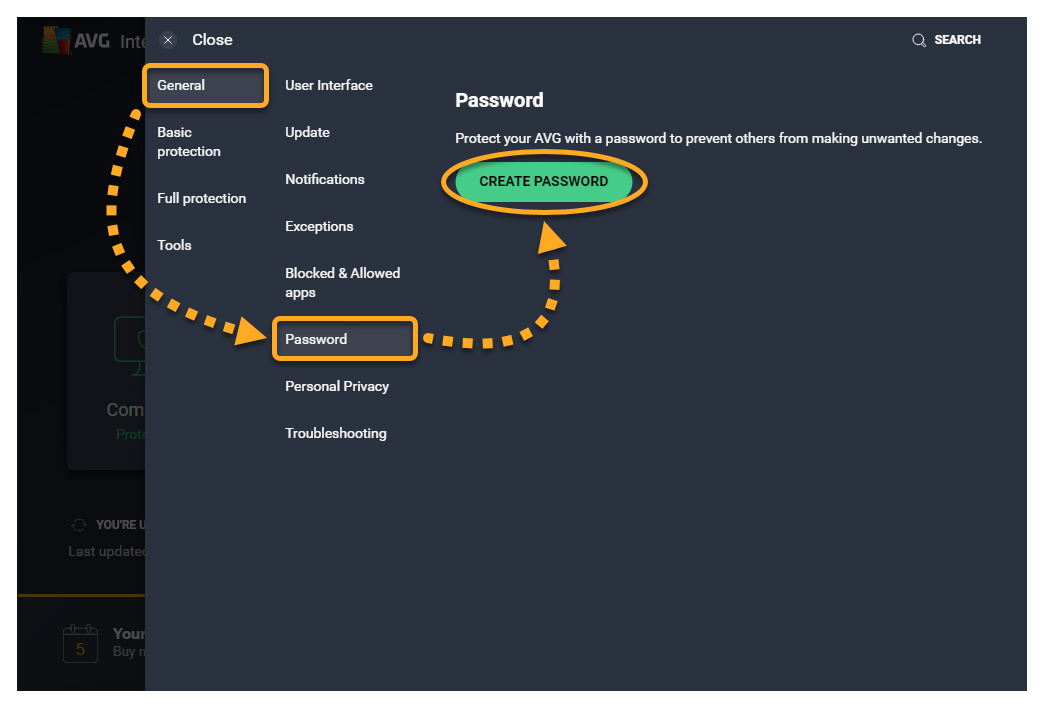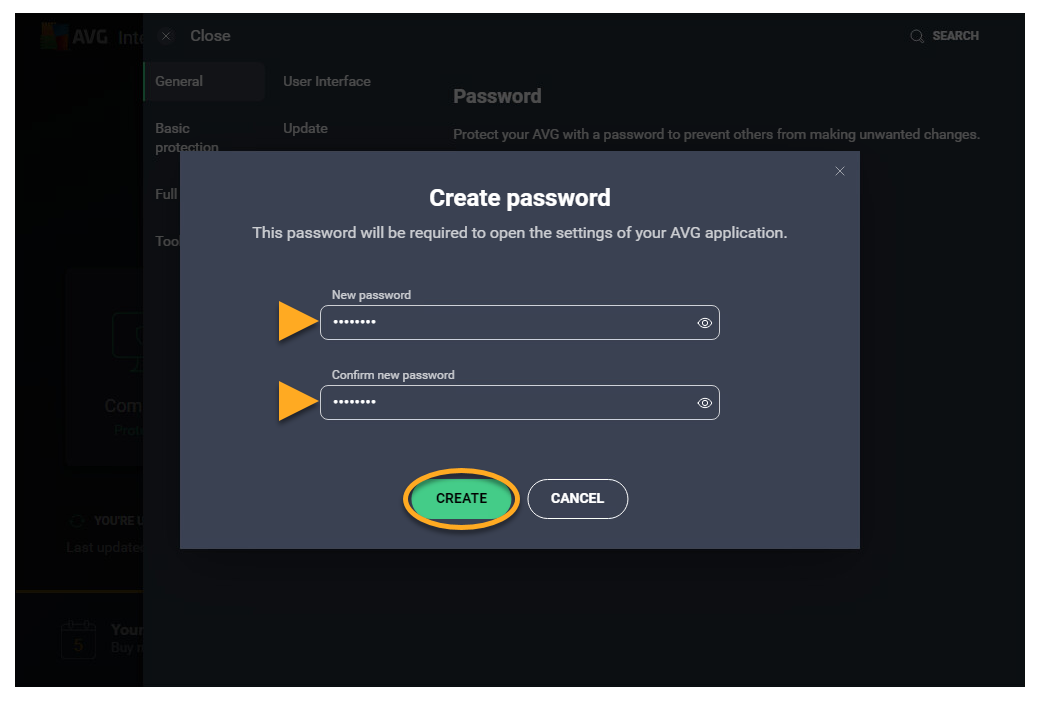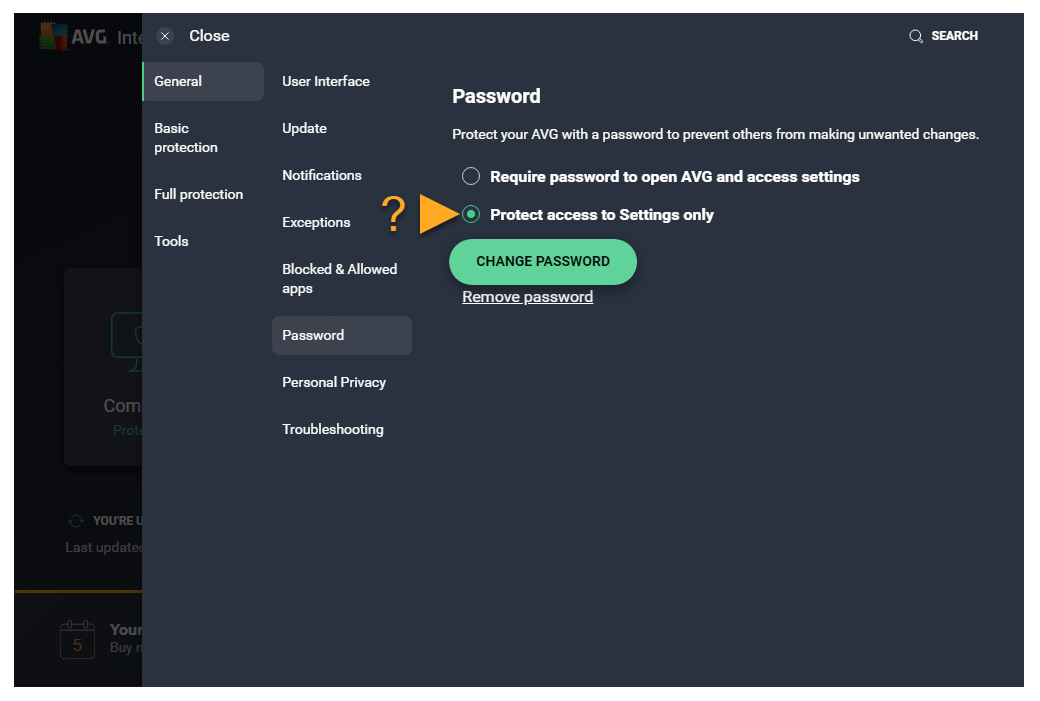In AVG Internet Security en AVG AntiVirus FREE kunt u een wachtwoord instellen om de toegang tot de toepassing en/of de toepassingsinstellingen te beschermen. In dit artikel leest u hoe u AVG AntiVirus met een wachtwoord kunt beschermen en hoe u opnieuw toegang kunt krijgen tot uw toepassing als u uw wachtwoord bent vergeten.
AVG AntiVirus met een wachtwoord beveiligen
- Open AVG AntiVirus en ga naar
☰Menu ▸ Instellingen.
- Controleer of het tabblad Algemeen is geselecteerd en klik vervolgens op Wachtwoord ▸ Wachtwoord maken.
- Voer in beide vakjes een wachtwoord in en klik vervolgens op Maken.
- Selecteer een van de volgende opties:
- Wachtwoord vereisen om AVG en instellingen te openen: Hiermee schakelt u wachtwoordbeveiliging in voor toegang tot AVG AntiVirus en de toepassingsinstellingen.
- Alleen toegang tot Instellingen beschermen: hiermee schakelt u wachtwoordbeveiliging alleen in voor toegang tot de instellingen van AVG AntiVirus.
Uw wachtwoord is ingesteld. Voor toegang tot onderdelen die met een wachtwoord zijn beschermd, moet u nu uw wachtwoord invoeren en op Verzenden klikken.
☰ Menu ▸ Instellingen ▸ Algemeen ▸ Wachtwoord, en klikt u op Wachtwoord wijzigen of Wachtwoord verwijderen. 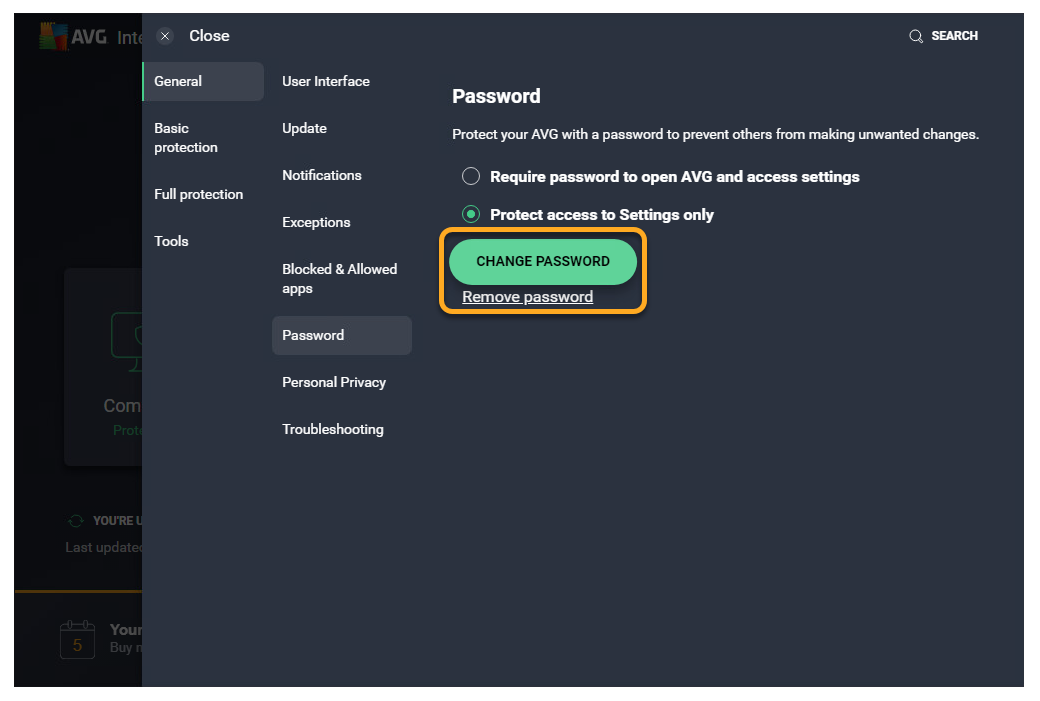
De toegang tot AVG Antivirus herstellen zonder wachtwoord
Als u uw wachtwoord niet meer weet, kunt u opnieuw toegang krijgen tot een wachtwoord beveiligde onderdelen van AVG Antivirus door onderstaande stappen te volgen:
- Download het hulpprogramma voor het verwijderen van AVG hieronder, maar voer het bestand niet uit. Hulpprogramma voor het verwijderen van AVG
- Start Windows opnieuw in de Veilige modus.
- Voer het gedownloade AVG-verwijderprogramma uit en verwijder AVG AntiVirus, terwijl Windows in de veilige modus is.
- Start Windows opnieuw in de normale Windows-modus.
- Installeer AVG Internet Security of AVG AntiVirus FREE opnieuw.
Nadat u AVG Antivirus opnieuw hebt geïnstalleerd, kunt u de toepassing openen zonder een wachtwoord in te voeren. Vervolgens kunt u een nieuw wachtwoord instellen.
- AVG Internet Security
- AVG AntiVirus FREE
- Windows